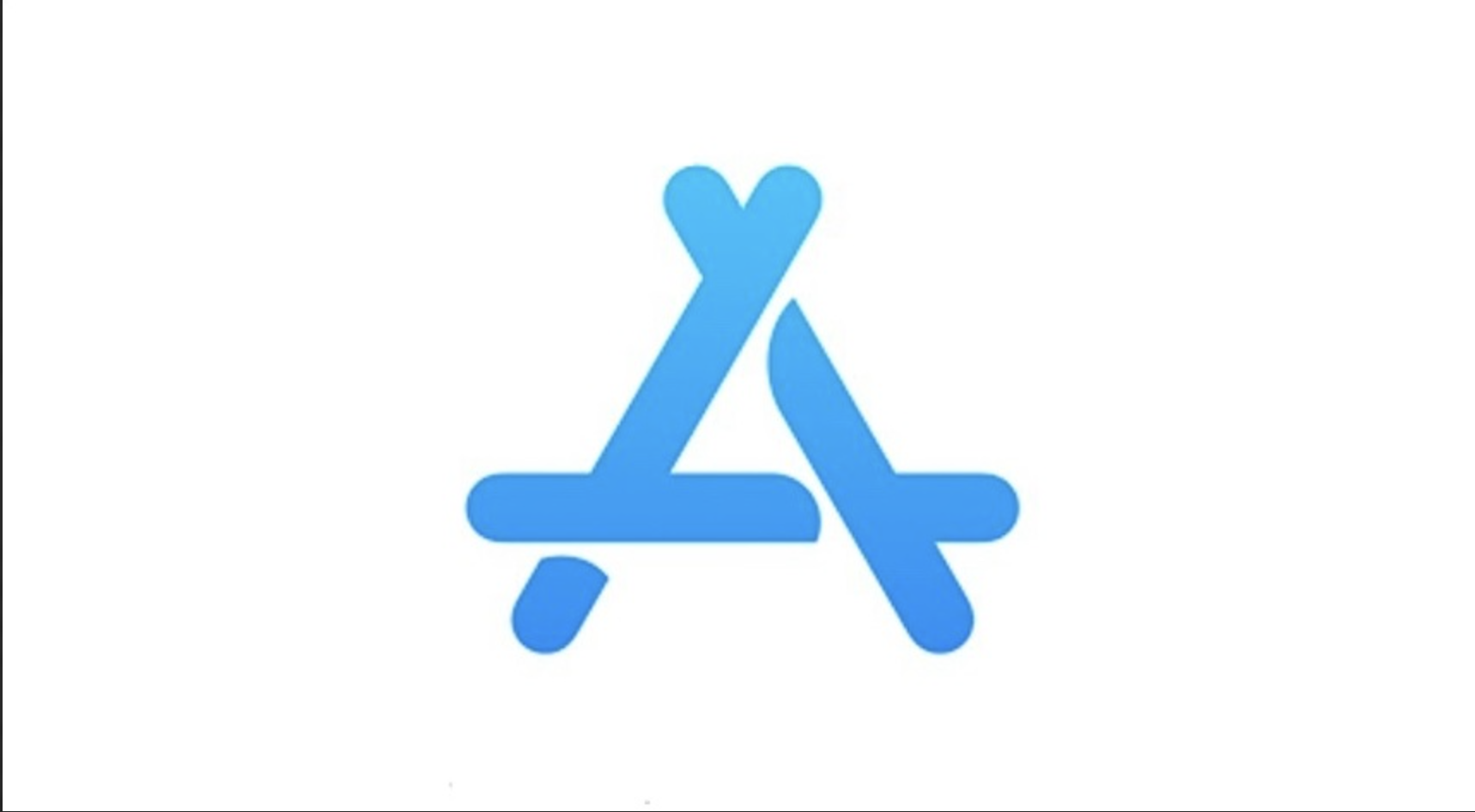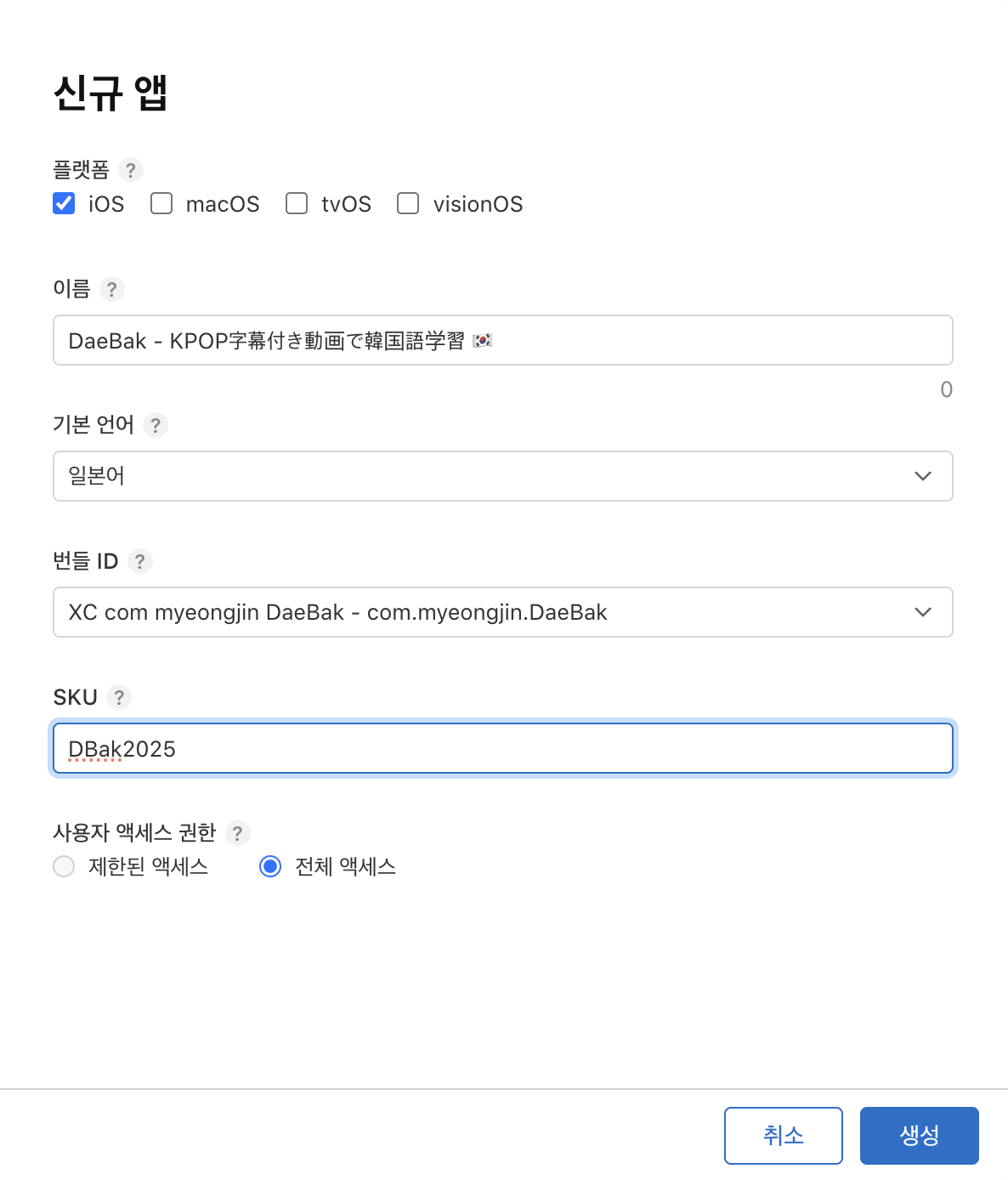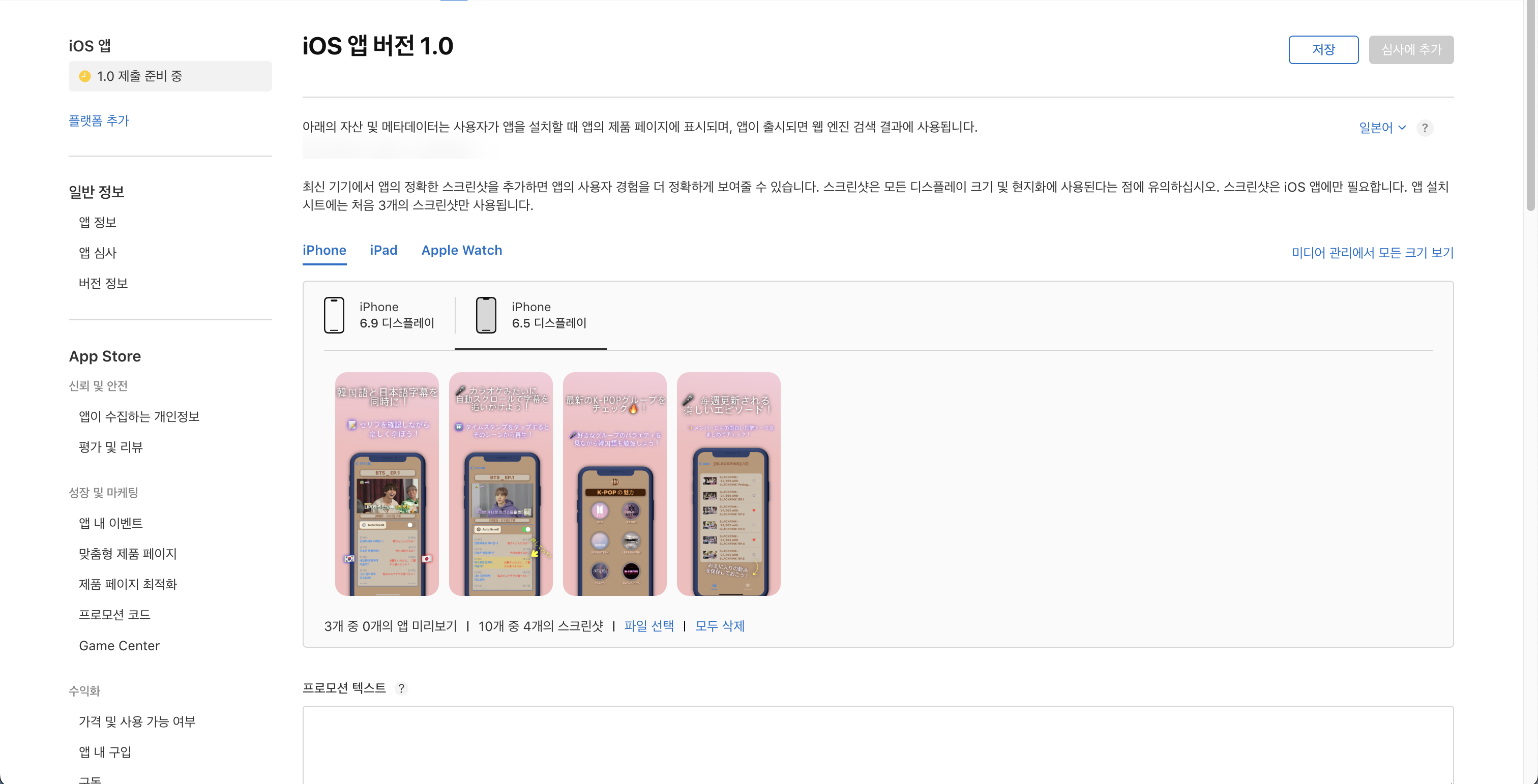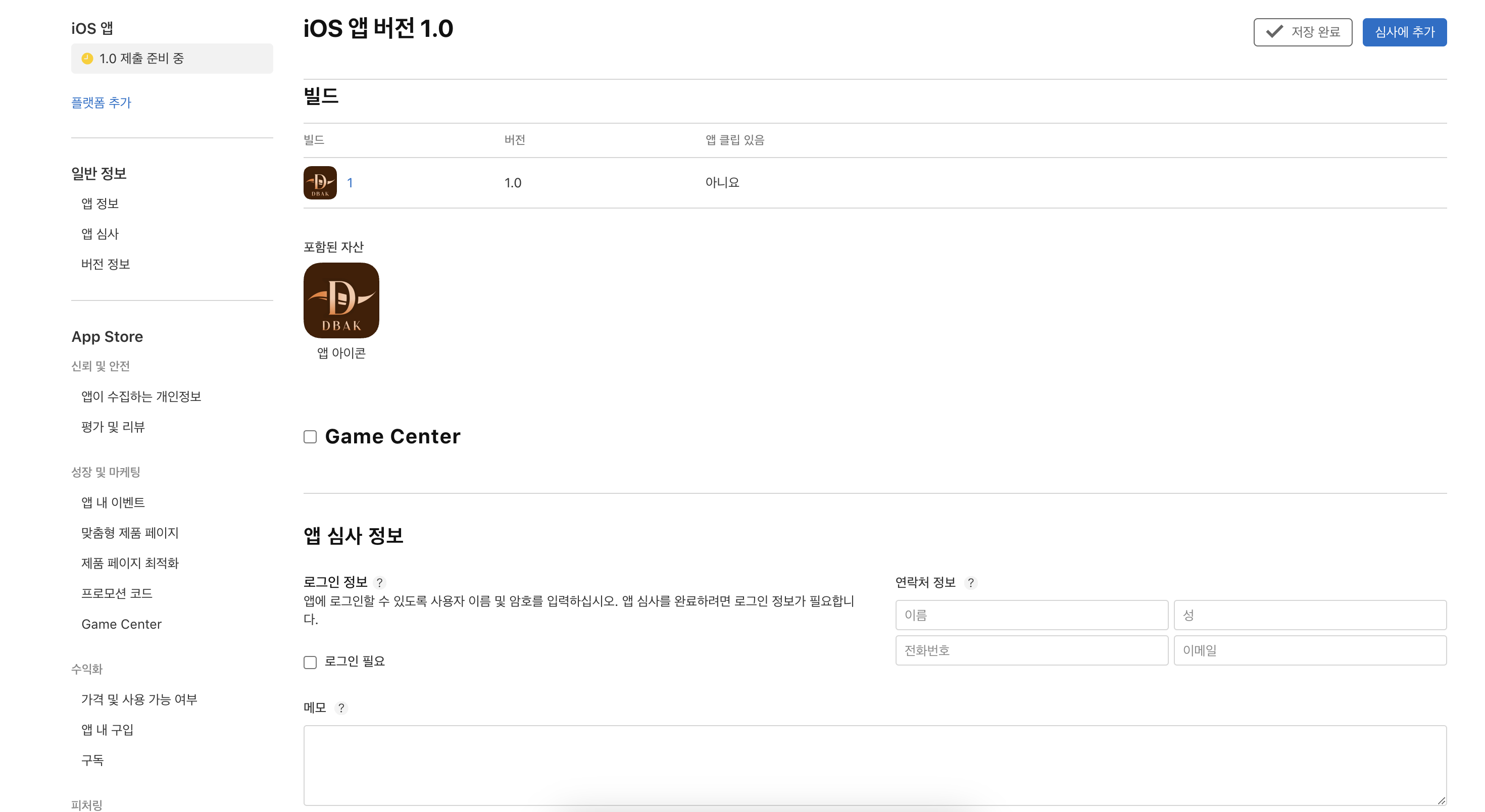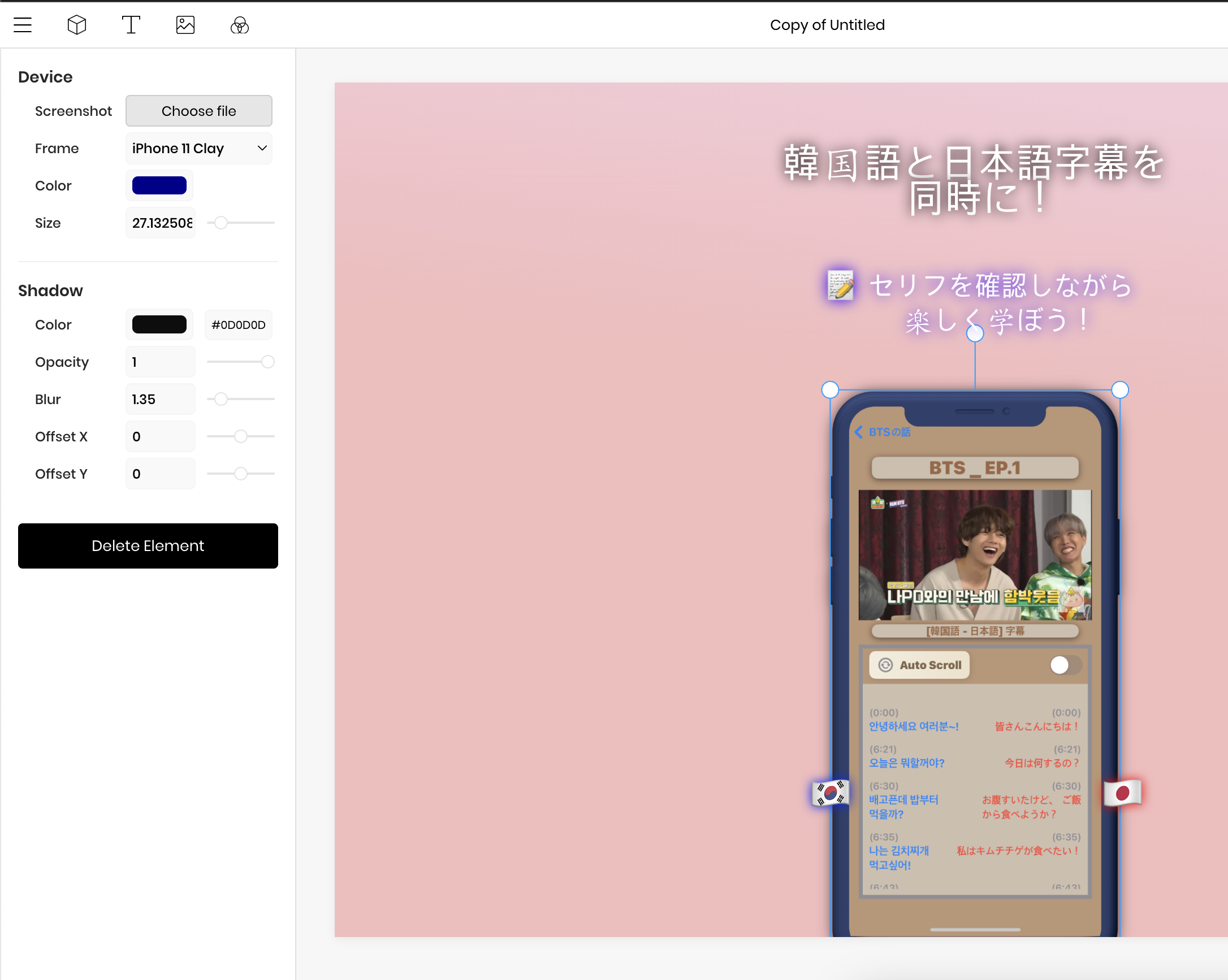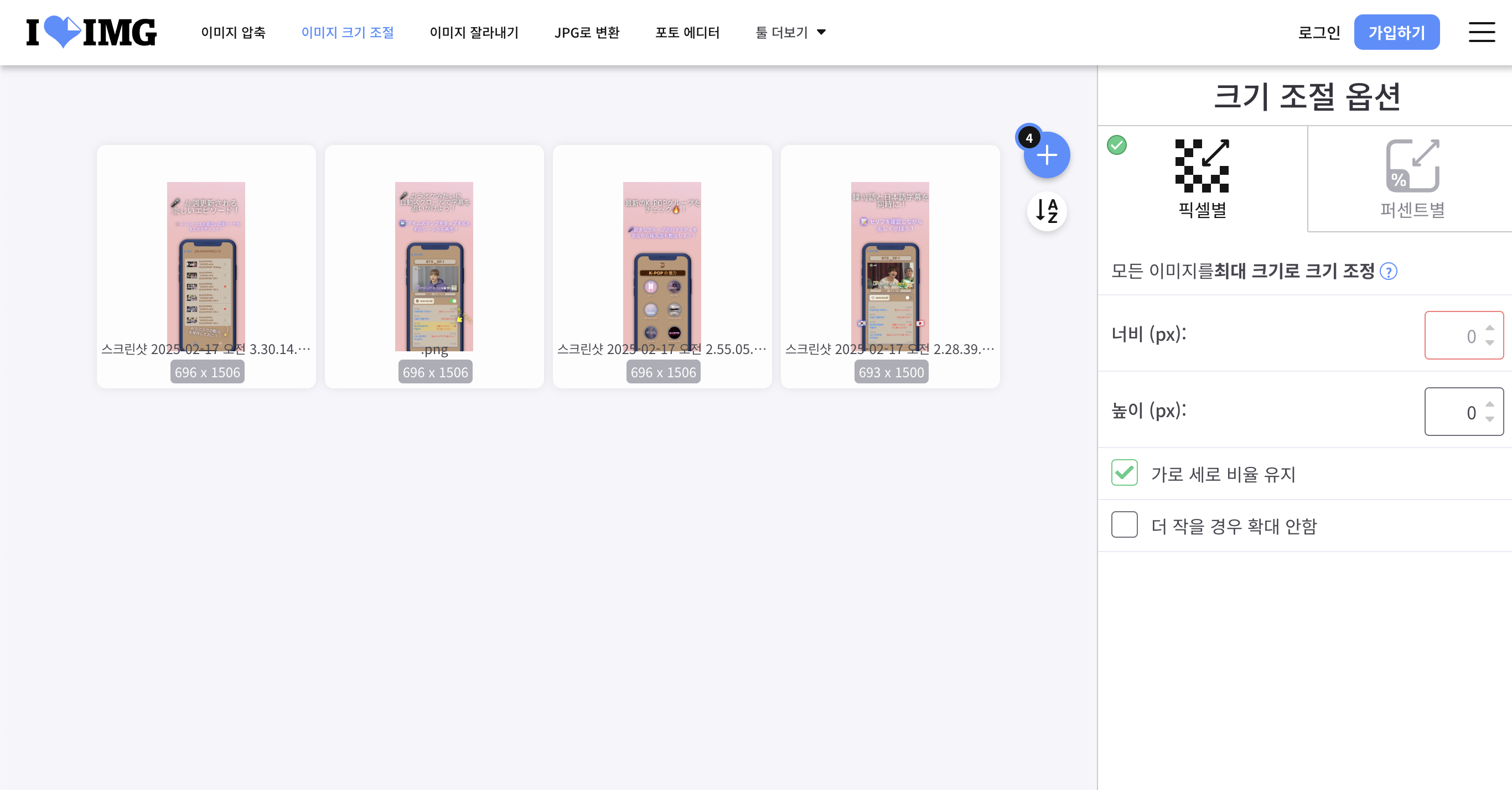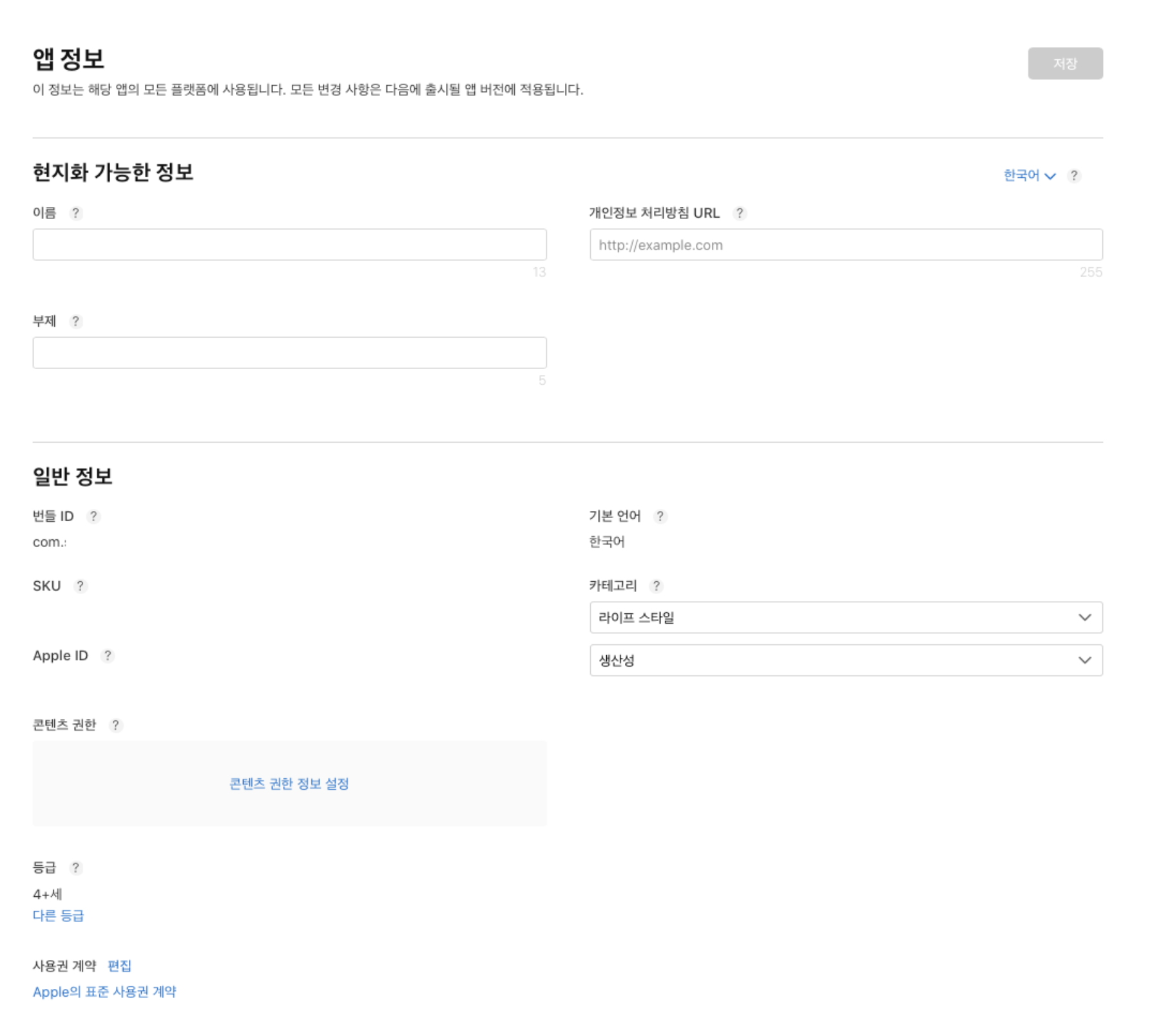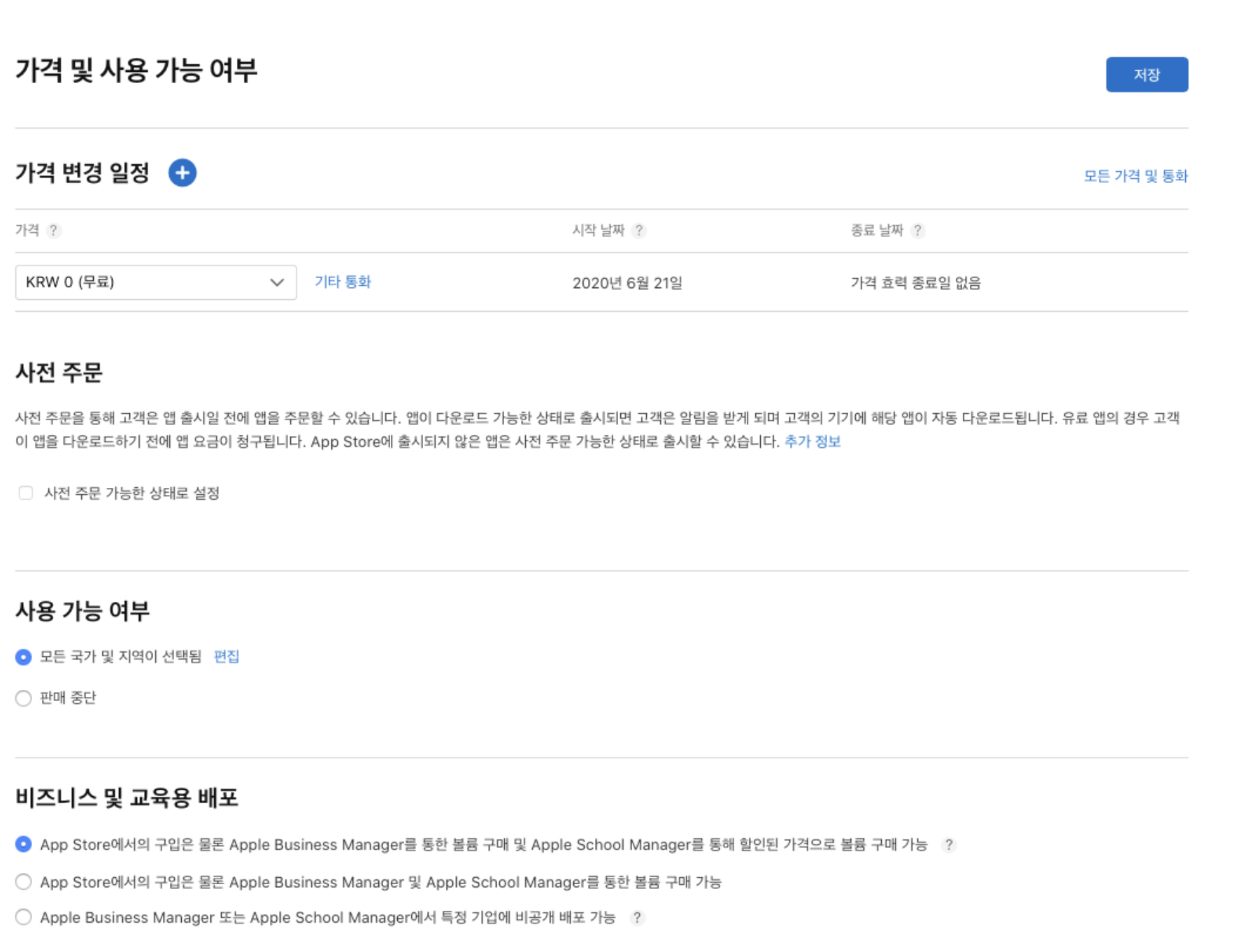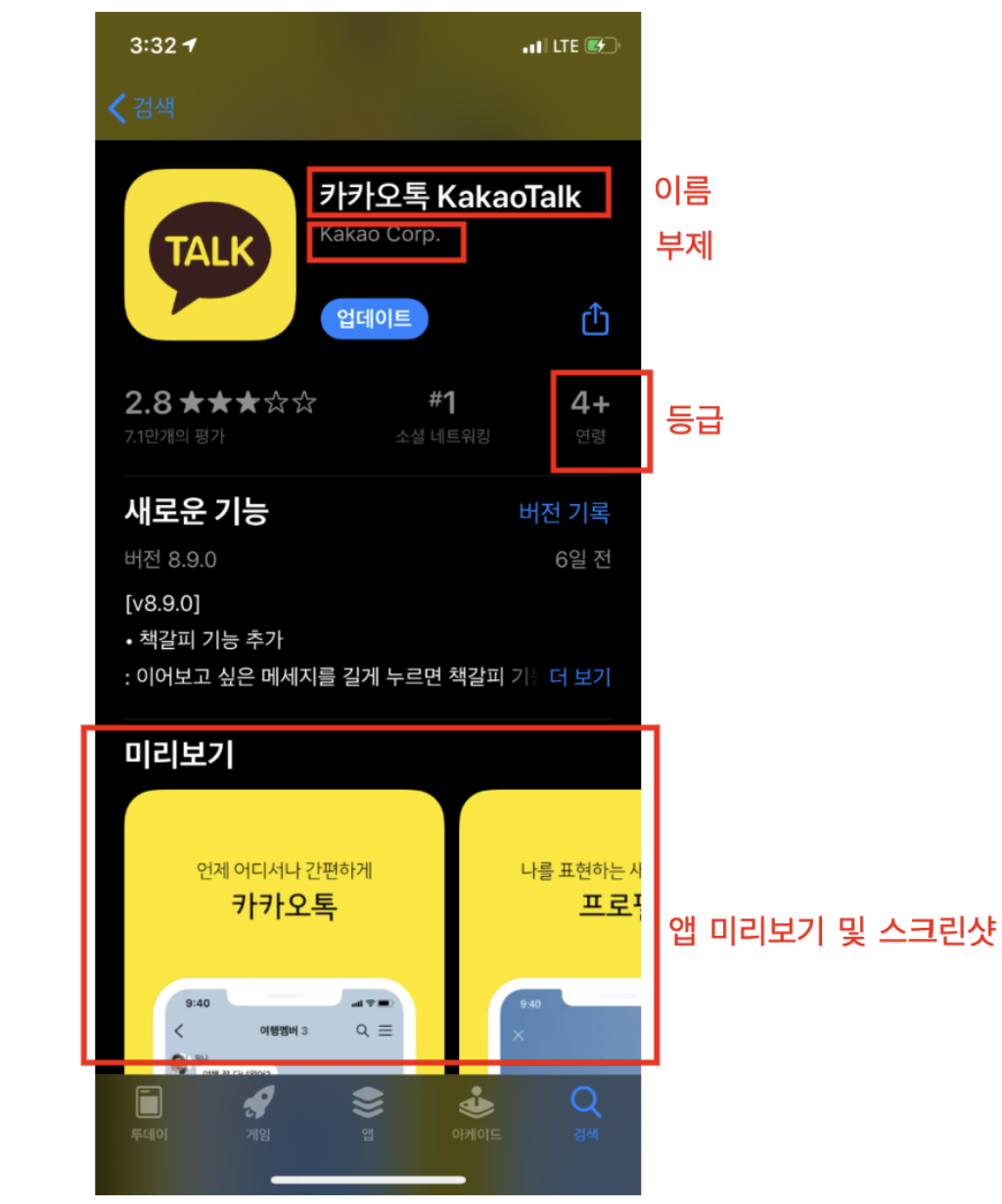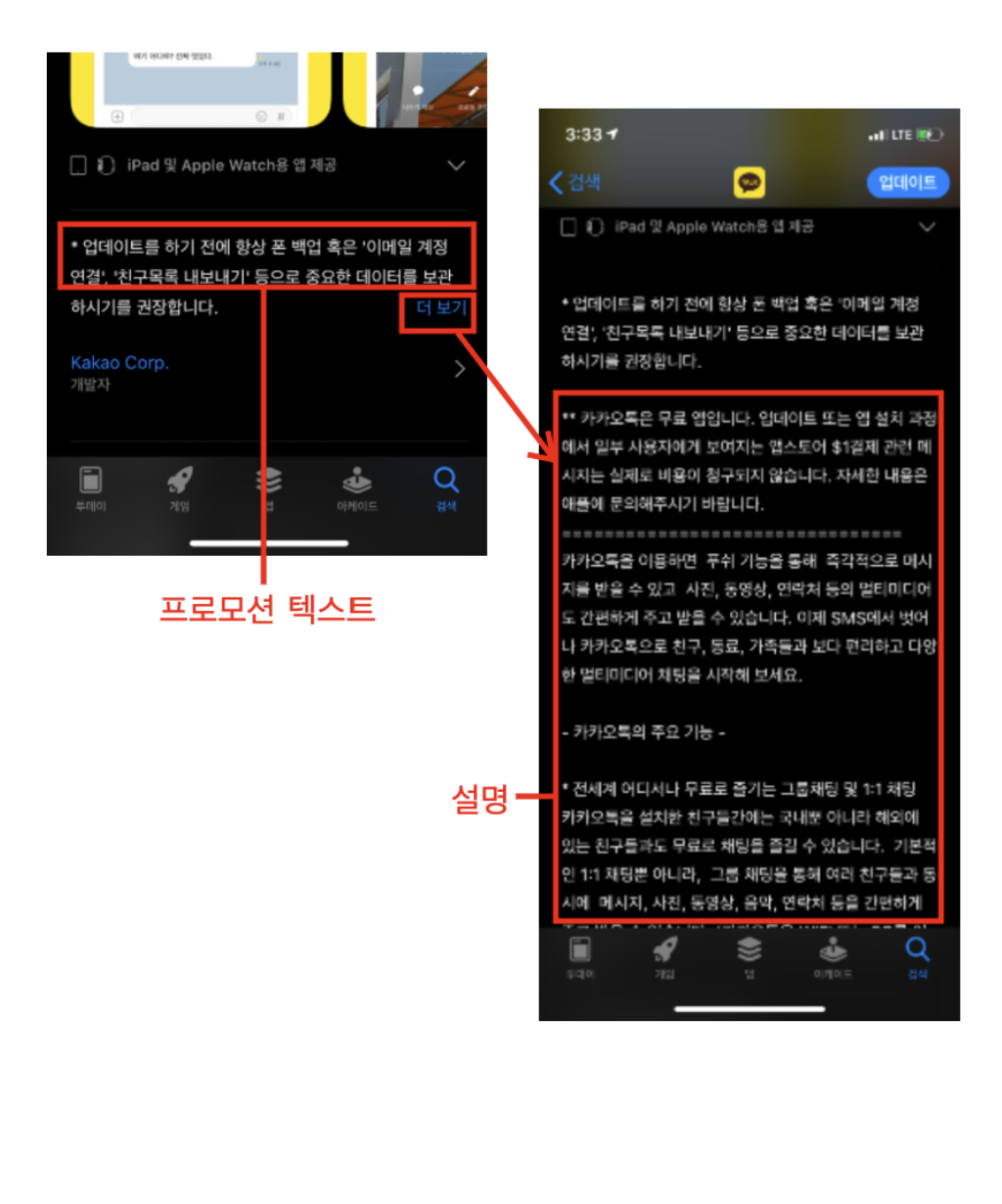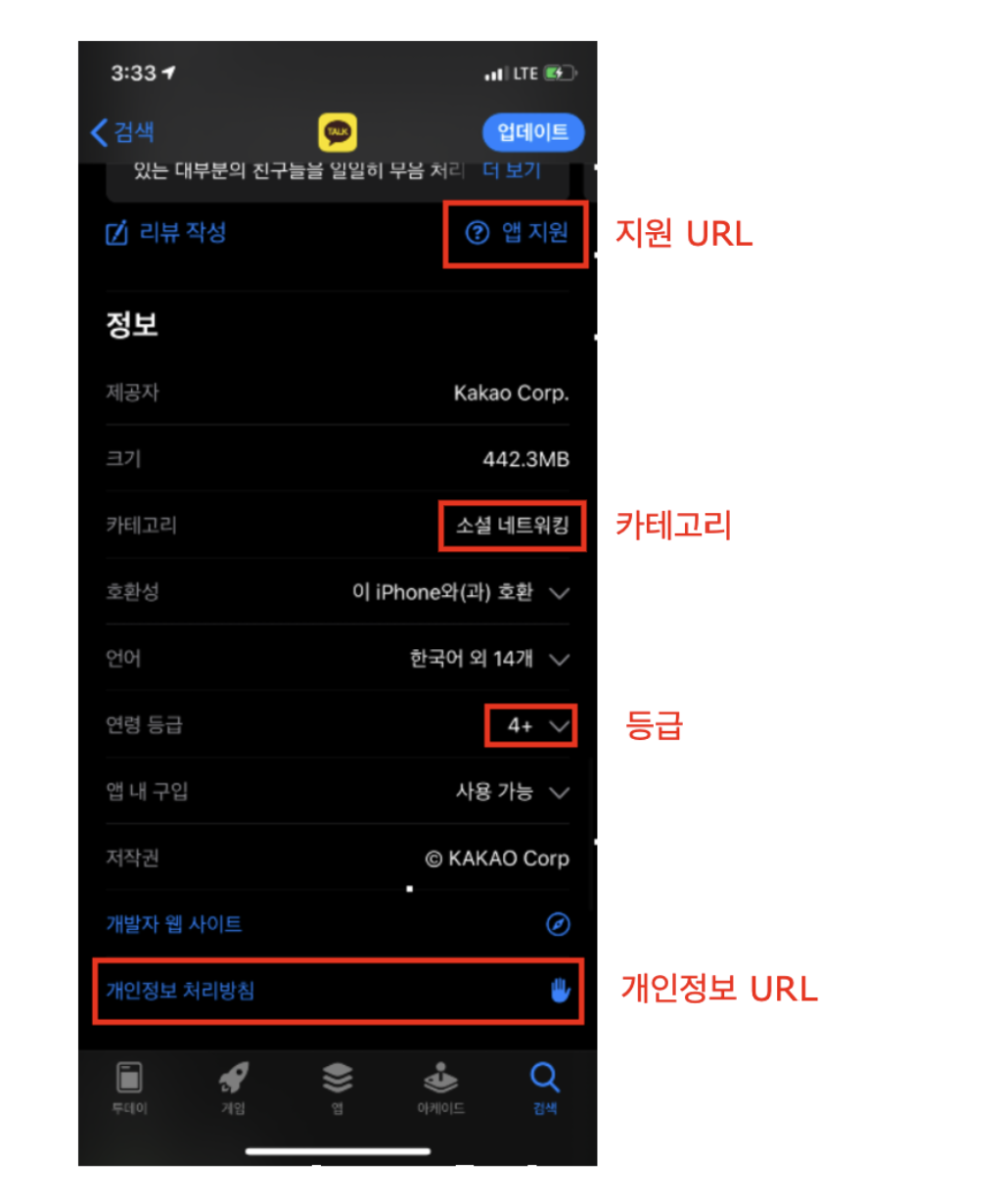[Ios] App Store 앱 배포하기
[Ios] App Store 앱 배포하기
1. Appstore Connect 접속
1
https://appstoreconnect.apple.com/
2. 신규클릭 > 기본정보 입력 > 생성
- 플랫폼 : ios
- 이름 : 앱이름
- 기본 언어 : 한국어
- 번들 ID :
- 해당 계정에 연결된 번들 ID 목록이 보이며, 업로드할 번들 ID를 선택.
- (없다면, ‘인증서,식별자 및 프로파일’을 클릭하여 새로 생성)
- SKU :
- 임의의 일련번호(개발자 마음대로 만들면 됨/ 앱스토어에 보여지지 않는 앱 고유ID)
- 사용자 엑세스 권한 : 전체 엑세스 선택.
3. 생성된 앱 클릭 > 정보입력
1) 앱 미리보기 및 스크린샷
- 미리보기 (선택사항)
- 스크린샷
- iPhone(2가지 필수)
- 6.9형 디스플레이
- 1320 × 2868px
- 2868 × 1320px
- 1290 × 2796px
- 2796 × 1290px
- 6.5형 디스플레이
- 1242 × 2688px
- 2688 × 1242px
- 1284 × 2778px
- 2778 × 1284px
- 6.9형 디스플레이
- iPad (선택)
- iPhone(2가지 필수)
- 스크린샷
2) 프로모션 텍스트 * 스크린샷 아래 바로 보여지는 문구. * 앱 소개 또는 앱 관련 중요 문구 넣기
3) 설명 * 프로모션 텍스트 아래 ‘더보기’버튼을 누르면 보여지는 문구 * 앱 관련 설명 넣기
4) 키워드 * 앱스토어 검색 시, 사용될 앱 관련 키워드 5) 지원 URL * 앱 관련 지원 URL 입력 * 회사 홈페이지, 앱 개발 관련 사이트, 개인블로그 등 6) 마케팅 URL (선택사항) 7) 버전 * 앱 버전 8) 저작권 * 앱 저작권 (Ex 해당년도 + 회사이름) 9) 라우팅 앱 적용 범위 파일 (선택사항)
- XCode > 앱
Archive하면 빌드 영역에 앱 빌드 데이터가 보여진다
11) 앱 심사 정보
- 로그인 정보
- 로그인이 필요한 앱이라면,
로그인필요에 체크한 후, 해당 정보를 입력한다
- 로그인이 필요한 앱이라면,
- 연락처 정보 (개발자/화사)
- 핸드폰 번호의 경우, 국가코드도 함께 임력해주어야 한다.
- Ex) +82 10-1234-5678
- 메모
- 앱 심사 시, 필요한 추가적인 앱 관련 정보를 입력한다(필수X)
- 첨부파일(선택사항)
- 앱 심사에 도움이 되는 앱 관련 첨부 파일을 추가
앱 설명 스크린샷 제작 사이트
- Mockup 제작 사이트
- https://previewed.app/
- 이미지 사이즈 조절 사이트
- https://www.iloveimg.com/ko/resize-image/resize-jpg
4.일반정보 - 앱 정보 클릭 > 정보입력
1) 이름 : 앱 이름 2) 부제 : 앱 이름 하단에 표시될 문구(타이틀) 3) 개인정보 처리방침 URIL * 앱 관련 개인정보 처리방침 내용이 있는 사이트를 입력(회사 사이트, 개발자 블로그 등)
5. 일반정보 - 가격 및 사용 가능 여부 클릭 > 정보 입력
- 가격 : 무료의 경우 0 원 선택, 유료의 경우 해당 가격 선택
- 사전 주문 여부 선택
- 사용 가능 여부 : 배포하고싶은 국가 선택
7. 저장 후, ‘심사를 위해 제출’ 버튼 클릭
두근두근 심사 타임
앱스토어에 보여지는 내용
This post is licensed under CC BY 4.0 by the author.